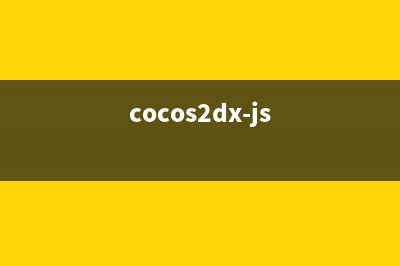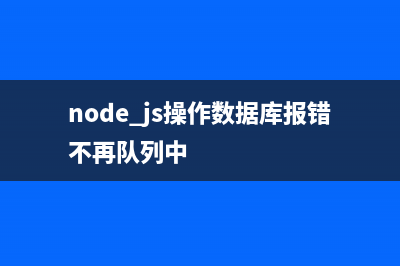位置: 编程技术 - 正文
晨枫u盘启动工具安装原版Win7的两种方法(32位64位系统通用)(晨枫U盘启动工具哪个版本好用)
编辑:rootadmin推荐整理分享晨枫u盘启动工具安装原版Win7的两种方法(32位64位系统通用)(晨枫U盘启动工具哪个版本好用),希望有所帮助,仅作参考,欢迎阅读内容。
文章相关热门搜索词:晨枫u盘启动工具安装win7用gshto,晨枫U盘启动工具v3.0,晨枫u盘启动工具安装win7,晨枫u盘启动工具清除密码,晨枫u盘启动工具清除密码,晨枫U盘启动工具v2.0,晨枫u盘启动工具,晨枫U盘启动工具哪个版本好用,内容如对您有帮助,希望把文章链接给更多的朋友!
安装原版Win7两类方法
第一类方法(位位系统通用):
具体步骤:
【1】先使用晨枫U盘启动制作工具制作完启动U盘(参照制作教程)。
【1】找到Windows7系统的iso镜像,用UltraISO或者WinRAR打开iso镜像,然后提取/解压所有文件到你的U盘根目录。
【3】最后在你的U盘里找到名为bootmgr的文件,将bootmgr重命名为win7mgr。

【4】用U盘启动电脑,选择菜单,然后选择菜单5直接安装Win7操作系统。
后面的步骤和用光盘安装没有太大区别,当安装过程自动重启的时候拔掉U盘就可以继续安装了。
第二类方法:
进PE利用虚拟光驱或硬盘安装工具进行安装
具体步骤:进入启动菜单,然后选择菜单1或者2、3均可,进入PE。
【方法1】 利用虚拟光驱加载win7系统的ISO镜像,然后打开虚拟光驱,直接双击setup.exe进行安装。(本方法不适用于位系统的安装)
【方法2】通过Win7安装盘sources目录下的install.wim利用NT6安装工具进行安装。可以自行将win7安装盘里sources目录下的install.wim提取到U盘或者硬盘某个分区,然后直接进入PE利用下面的安装工具来安装。(位位系统通用)
【方法3】与方法2类似,无需解压iso直接在PE里利用虚拟光驱加载Win7的ISO安装文件,然后利用NT6安装工具等软件进行安装。(位位系统通用)
晨枫u盘启动工具安装原版XP的具体步骤(图文) 准备工具:winxp原版系统iso镜像+晨枫启动U盘V4.0【1】进入第一个PE后找到我们事先准备好的xp光盘iso镜像,右键点击加载虚拟磁盘(也可以利用虚拟光驱来
本地磁盘安装xp系统(使用ghost安装器安装ghost版系统) 现在有不少本本没有光驱,或者台式机安装系统,手上没有刻好的ghost盘。下面教大家使用ghost安装器来安装ghost版系统。一、首先从网上找到自己满意
电脑怎么装双系统,安装双系统的各种方法步骤 怎么装双系统,电脑双系统的安装步骤根据网络调查,发现有很多买了新电脑的用户都是预装的Win7操作系统,但同时也还需要用到XP系统。因此就需要
标签: 晨枫U盘启动工具哪个版本好用
本文链接地址:https://www.jiuchutong.com/biancheng/357346.html 转载请保留说明!